Сегодня мы рассмотрим ручной и автоматический способ изменения значков дисков и жестких дисков легко и без усилий, где вы можете установить любой значок, который у вас есть, в качестве значка для любого диска на вашем устройстве и разнообразить значки, чтобы получить более приятный вид для My Компьютер легко. Конечно, автоматизированный метод с помощью программы является самым простым, но ручной метод тоже хорош, поэтому мы рассмотрим оба метода.
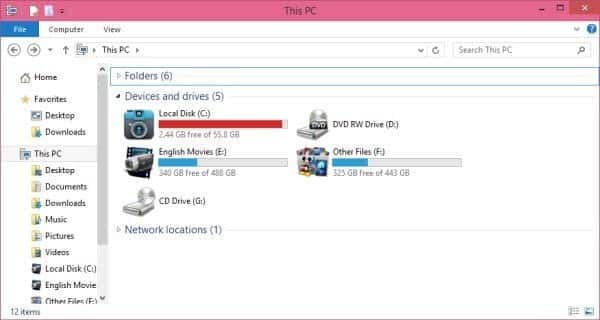
Ручной метод без программного обеспечения
Всем известно, что я всегда предпочитаю ручные методы, без программ. Сегодня у нас есть ручной способ изменить значки дисков на жестком диске. Все, что вам нужно сделать, это скопировать нужный значок на диск, чтобы изменить его значок на этот значок, а чтобы получить много значков, просмотрите тему. Коллекция лучших сайтов для бесплатной загрузки иконок для дизайнеров чтобы получить это. Все, что вам нужно знать, это точное имя значка. Как вы можете видеть на изображении выше, наш значок называется Computerwd.ico, поэтому вы сохраняете это имя.
Теперь мы открываем и запускаем программу «Блокнот», а затем копируем и вставляем строку ниже в программу, как вы можете видеть на изображении выше, с изменением имени значка Computerwd.ico на имя вашего значка.
[autorun] ICON=computerwd.ico
Затем вы сохраняете файл из Блокнота в формате и назовите autorun.inf, как на картинке ниже, и сохраните этот файл рядом со значком внутри диска, на который вы хотите установить этот значок.
Таким образом, у нас есть два файла внутри диска, значок которых вы хотите изменить, и вы перезагружаете компьютер, и вы обнаружите, что значок диска уже изменился, как вы можете видеть на изображении ниже.
SevenDriveIconChanger для изменения значка диска
Есть автоматизированный способ через программу SevenDriveИзменение Иконок Вы загружаете его, а затем запускаете напрямую, потому что его не нужно устанавливать на ваше устройство. Там, где вы выбираете из букв, букву диска, на котором вы хотите изменить значок, затем вы нажимаете на обзор, выбираете значок на своем устройстве, затем нажимаете значок изменения. И вам не нужно перезагружать устройство, но вы сразу войдете в Мой компьютер и обнаружите, что значок изменился. ( скачивание программ )
Я предпочитаю ручной метод, но автоматический метод проще.Мы рассмотрели два метода, и вы можете выбрать из них то, что вам нравится. Конечно, изменение значков дисков - прекрасная вещь, которая добавляет эстетики вашему устройству.







